La création de mots de passe est l’une des principales fonctionnalités de tout appareil pour protéger cet appareil particulier contre tout accès non autorisé. Nous utilisons des mots de passe dans presque tous les appareils que nous utilisons comme les PC, les ordinateurs portables, les smartphones et le Wi-Fi. Et la meilleure partie est que l’iPhone stocke le mot de passe d’un réseau Wi-Fi auquel vous vous êtes connecté et une fois que nous sommes connectés à un réseau Wi-Fi avec mot de passe, nous n’avons pas besoin de saisir le mot de passe chaque fois que nous utilisons le même réseau, sauf si le mot de passe est modifié.
Néanmoins, une fois connecté, notre iPhone ne nous permet pas de voir le mot de passe sur notre appareil, mais que se passe-t-il si nous devons voir le mot de passe parce que nous ne connaissons pas le mot de passe. Si vous êtes également dans le même dilemme, ne paniquez pas, vous êtes au bon endroit. Ici, dans cet article, nous vous apprendrons comment afficher le mot de passe Wi-Fi sur iPhone 14. Alors, sans plus tarder, commençons la discussion.
Méthode 1 : Afficher directement les mots de passe Wi-Fi sur iPhone (iOS 16)
Eh bien, sur les versions précédentes, il n’y avait aucun moyen de voir les mots de passe Wi-Fi, mais avec le dernier iOS 16, on peut le faire. Vous pouvez facilement afficher directement les mots de passe Wi-Fi enregistrés sur iPhone tant que vous avez mis à jour votre iPhone vers iOS 16.
Voici comment:
Étape 1 : Accédez à Paramètres> WLAN puis cliquez sur les noms de réseau dont vous souhaitez afficher le mot de passe.
Étape 2 : Cliquez ensuite sur “Mot de passe” et vous devez vérifier en entrant le mot de passe de votre iPhone ou en utilisant Face ID/Touch ID> Vous verrez maintenant le mot de passe détaillé. Si tu veux tu peux le copier
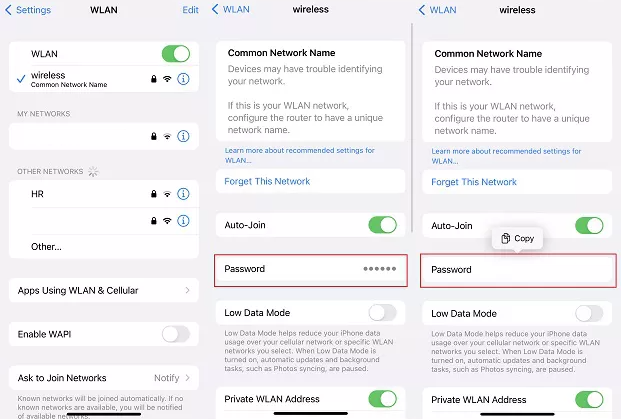
Méthode 2 : Utilisez le trousseau iCloud Mac pour afficher le mot de passe Wi-Fi de l’iPhone
Vous pouvez également utiliser le trousseau iCloud pour afficher le mot de passe Wi-Fi de l’iPhone. Et pour continuer, vous pouvez suivre les directives ci-dessous :
Étape 1 : Tout d’abord, ouvrez l’application “Paramètres” sur iPhone, puis accédez à iCloud et appuyez sur le trousseau pour activer cette fonctionnalité> après cela, connectez-vous au même compte iCloud sur Mac et accédez au menu Apple> Préférences système et identifiant Apple. Cliquez maintenant sur iCloud à gauche, puis sélectionnez le trousseau.
Étape 2 : Ouvrez maintenant l’application d’accès au trousseau, puis entrez le nom du réseau Wi-Fi dans le champ de recherche
Étape 3 : Double-cliquez sur le nom dans la liste, puis dans la nouvelle fenêtre d’invite, vous devez cocher la case juste à côté de l’option “Afficher le mot de passe”.

Étape 4 : Si vous définissez également un mot de passe sur votre Mac, une fenêtre contextuelle vous demandera de saisir le mot de passe du compte administrateur, puis de saisir le mot de passe et de cliquer sur OK.
Étape 5 : Vous pourrez maintenant voir le mot de passe Wi-Fi
Méthode 3 : Trouver le mot de passe Wi-Fi iPhone avec les paramètres du routeur
Les personnes qui utilisent les appareils iOS d’origine peuvent simplement trouver l’adresse IP du routeur Wi-Fi et afficher le mot de passe Wi-Fi enregistré avec les paramètres du routeur.
Pour ce faire, suivez les étapes ci-dessous :
Étape 1 : Accédez à “Paramètres” > “WLAN” et vous pouvez voir les noms de réseau. Choisissez l’icône (i) près de celle pour laquelle vous souhaitez obtenir un mot de passe, puis copiez l’adresse IP du routeur
Étape 2 : Ouvrez maintenant votre Safari et tapez l’adresse IP pour ouvrir la page du panneau de connexion comme ci-dessous

Étape 3 : Ensuite, vous pouvez vous connecter avec l’utilisateur et le mot de passe par défaut. Si l’administrateur ne fonctionne pas, vous pouvez également Google le mot de passe avec le nom du modèle de routeur particulier.
Requêtes fréquemment associées !
Comment partager un mot de passe Wi-Fi sur iOS 11 et versions ultérieures ?
Si vous utilisez iOS 11 ou une version ultérieure, vous pouvez facilement partager des mots de passe Wi-Fi avec d’autres appareils Apple. Pour utiliser cette méthode, vous devez vous assurer des points suivants :
Point 1 : Bluetooth doit être activé sur les deux appareils
Point 2 : L’appareil doit exécuter iOS 11 ou une version ultérieure
Point 3 : L’identifiant Apple d’un autre appareil doit être ajouté dans vos contacts
Une fois que vous remplissez toutes les conditions mentionnées ci-dessus, suivez les directives pour continuer :
Étape 1 : Placez d’abord votre iPhone près de l’iPhone/iPad de votre ami> Maintenant, sur le deuxième appareil, essayez de vous connecter à votre réseau Wi-Fi
Étape 2 : Et lorsque “Partagez votre Wi-Fi” apparaît sur l’écran de votre iPhone, appuyez sur “Partager le mot de passe”> enfin, le mot de passe Wi-Fi sera envoyé à l’appareil de votre ami et il sera connecté avec succès.
Eh bien, c’est tout sur la façon d’afficher le mot de passe Wi-Fi dans l’iPhone 14, si vous avez aimé le blog, continuez à visiter le site pour des blogs plus utiles.